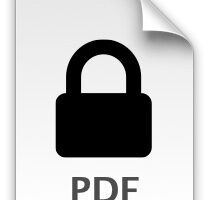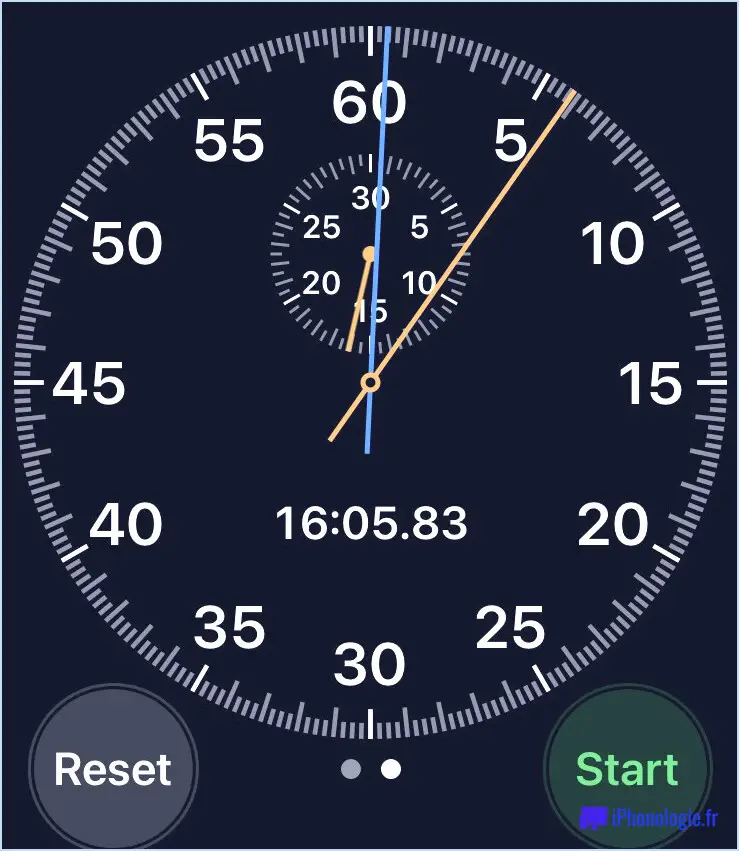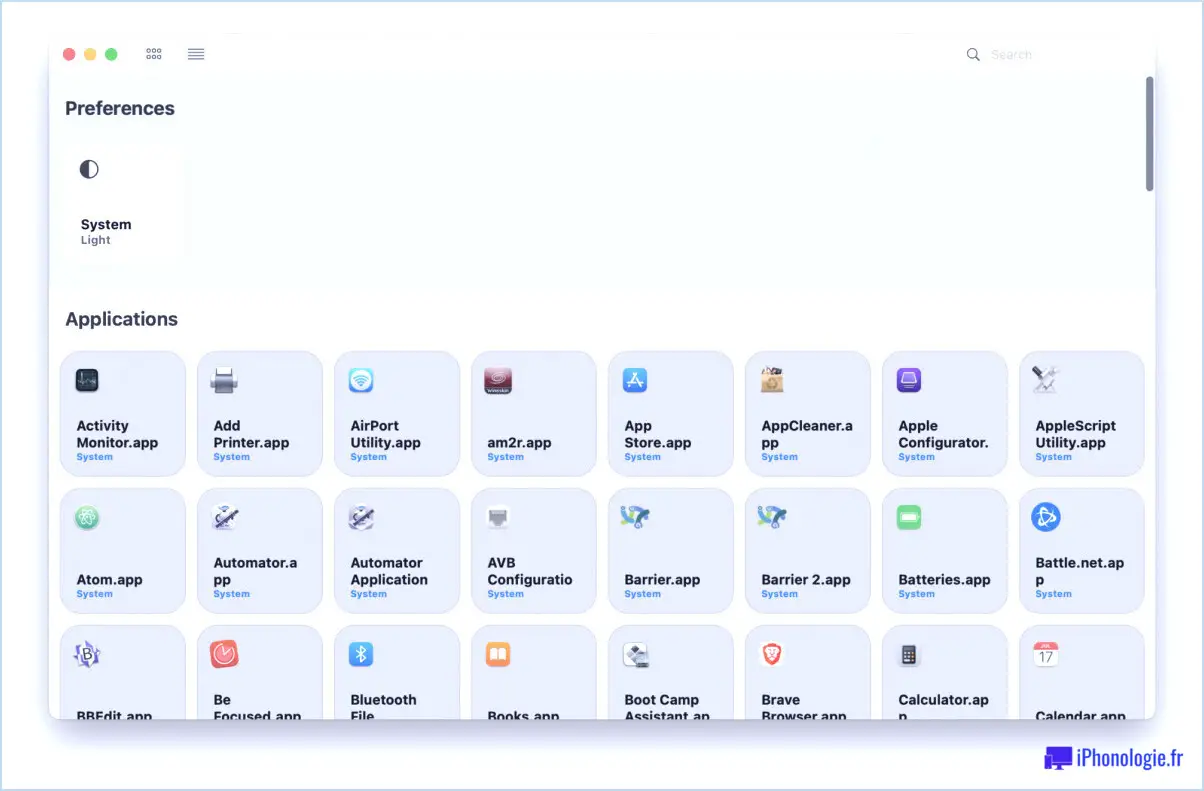Comment trouver le nombre de cœurs de processeur d'un Mac
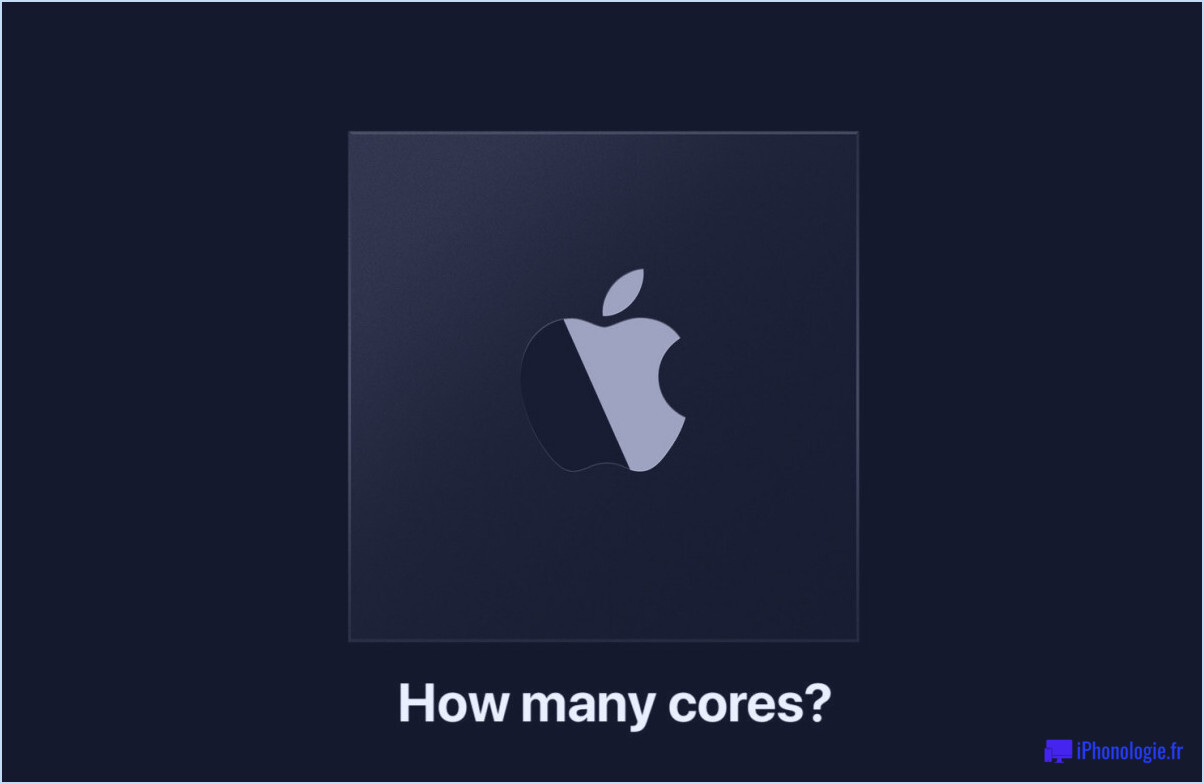
Connaître le nombre de cœurs de CPU d'un Mac particulier peut être utile pour l'optimisation des performances, les tests de stress, la compatibilité et pour prendre des décisions éclairées sur les performances du système sur un Mac. Par exemple, vous voulez peut-être vous assurer que vous avez plusieurs cœurs disponibles pour exécuter une machine virtuelle, ou vous voulez engendrer un nombre de processus équivalent au nombre de cœurs sur un Mac pour un test de stress.
Nous vous montrerons plusieurs façons de déterminer le nombre de cœurs de CPU d'un ordinateur Mac, notamment en trouvant cette information à partir de l'interface graphique et de la ligne de commande, et en décomposant le nombre de cœurs de CPU pour les cœurs de performance par rapport aux cœurs d'efficacité sur le matériel Apple Silicon.
Comment vérifier le nombre de cœurs de l'unité centrale d'un Mac, via les informations système
Dans MacOS, vous pouvez facilement déterminer le nombre de cœurs d'un processeur Mac particulier en procédant comme suit :
- Appuyez sur Commande+Barre d'espace pour ouvrir Spotlight, puis tapez "System Information" et appuyez sur retour (ou tapez "System Profiler" pour les versions antérieures de MacOS).
- Cliquez sur "Matériel" pour voir la vue d'ensemble du matériel, et trouvez le "Nombre total de cœurs" listé ici, cela donnera quelque chose comme ce qui suit : Nombre total de cœurs : 8 (4 de performance et 4 d'efficacité)
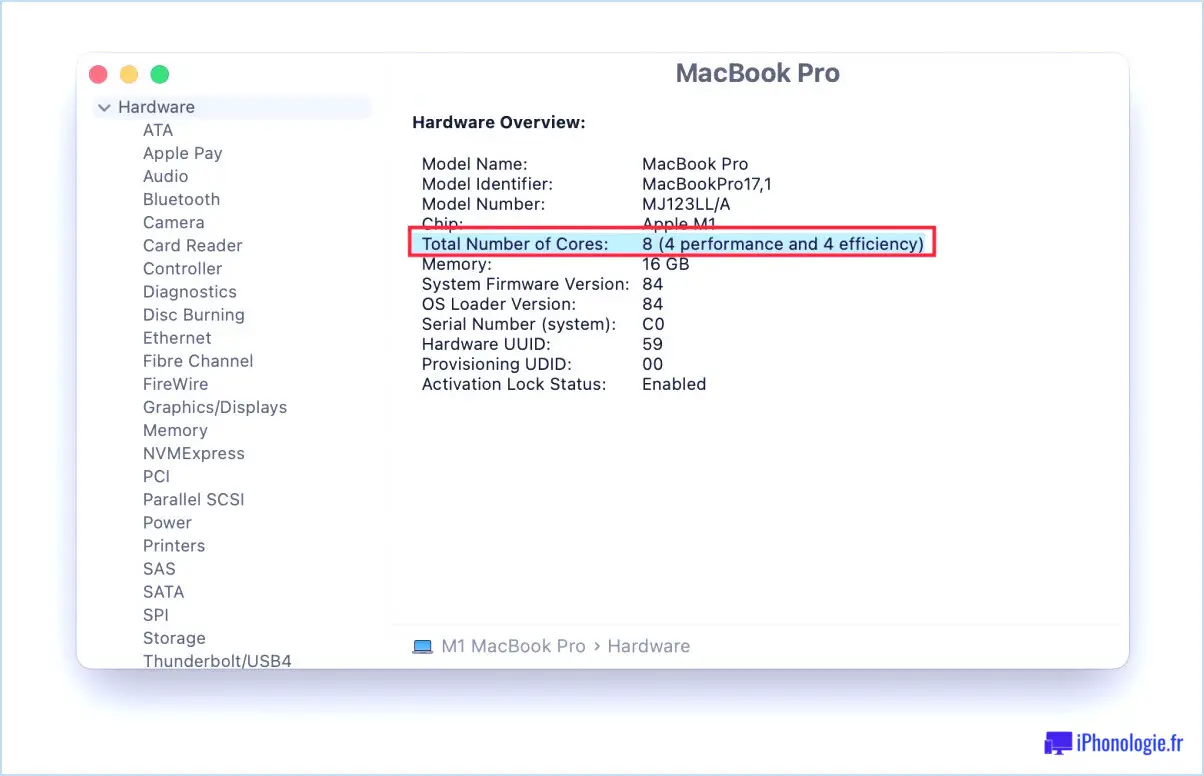
Pour les versions antérieures de MacOS, les mêmes informations sont disponibles, mais l'outil s'appelle "System Profiler". Le changement de nom de System Profiler en System Information est intervenu à partir de MacOS Ventura, mais même dans macOS 13+, vous pouvez toujours rechercher "System Profiler" avec Spotlight et il trouvera l'application System Information appropriée.
Comment déterminer le nombre de cœurs du processeur sur Mac via la ligne de commande ?
Il y a plusieurs façons de déterminer le nombre de cœurs de CPU à partir de la ligne de commande sur un Mac, la première approche utilisera l'outil en ligne de commande system_profiler, qui est essentiellement l'interface en ligne de commande de l'outil GUI que nous avons couvert il y a quelques instants :
- Ouvrez l'application Terminal (à partir de Spotlight ou de /Applications/Utilitaires).
- Entrez la chaîne de commande suivante :
- Appuyez sur Return, vous verrez quelque chose comme ce qui suit vous informant du nombre de cœurs disponibles sur le processeur du Mac.
system_profiler SPHardwareDataType | grep "Cores"
Total Number of Cores: 8 (4 performance and 4 efficiency)
Pour la plupart des utilisateurs qui souhaitent connaître le nombre total de cœurs disponibles sur un processeur, il est probablement préférable de connaître le nombre de cœurs d'efficacité par rapport aux cœurs de performance, et c'est pourquoi la commande system_profiler est la plus utile. La commande system_profiler est disponible pour fournir des informations complètes sur le système Mac et est très utile.
Trouver le nombre de cœurs d'un processeur Mac avec sysctl
Vous pouvez également utiliser la commande sysctl pour obtenir le nombre de cœurs de processeur disponibles sur un Mac.
sysctl hw.physicalcpu hw.logicalcpu
Cette commande décompose le nombre de cœurs et vous pouvez obtenir quelque chose comme ceci :
hw.physicalcpu: 8
hw.logicalcpu: 8
Vous pouvez également utiliser une commande plus simple qui indiquera uniquement le nombre total de cœurs, plutôt que de les répartir entre les cœurs d'efficacité et les cœurs de performance :
sysctl -n hw.ncpu
Vous verrez alors simplement quelque chose comme "8" comme retour d'information, plutôt que la division des 8 entre 4 cœurs de performance et 4 cœurs d'efficacité, comme montré avec system_profiler.
sysctl est sans doute plus précis sur l'architecture Intel Mac par rapport à l'architecture Apple Silicon, car sysctl ne semble pas toujours faire la distinction entre les cœurs de performance et les cœurs d'efficacité disponibles sur Apple Silicon, bien qu'il fasse correctement la différence entre les cœurs physiques et les cœurs hyperthreading (logiques) pour l'architecture Intel.
Quelle est la différence entre les cœurs de performance et les cœurs d'efficacité ?
Cœurs d'efficacité : Comme leur nom l'indique, les cœurs d'efficacité sont plus performants et tendent à être utilisés pour des tâches à faible consommation d'énergie ou pour des tâches ne nécessitant pas plus de puissance de la part du processeur. Pour les Mac à architecture ARM M-chip, les noyaux d'efficacité sont destinés à être économes en énergie et fonctionnent à des vitesses d'horloge inférieures en MHz/GHz à celles des noyaux de performance.
les cœurs de performance : Les cœurs de performance visent à maximiser les performances, sans tenir compte des besoins en matière d'efficacité énergétique. Pour les Mac à architecture ARM M-chip, les cœurs de performance ont une vitesse d'horloge maximale plus élevée en MHz/GHz.
Les logiciels doivent être écrits spécifiquement pour prendre en charge l'utilisation multicœur avec le multithreading/multitâche, afin de répartir la charge sur plusieurs cœurs. En règle générale, les logiciels les plus exigeants (comme l'encodage vidéo, les jeux vidéo, etc.) utiliseront les cœurs de performance, tandis qu'un simple éditeur de texte ou quelque chose qui tourne en arrière-plan utilisera plus probablement un cœur d'efficacité.
Apple explique cela dans un document sur l'optimisation des performances et de l'efficacité des puces Apple Silicon :
"Récemment, Apple Silicon […] possède à la fois des cœurs à haute performance (cœurs P) et des cœurs à haute efficacité (cœurs E). Ces différents types de cœurs vous permettent d'offrir des applications à la fois très performantes et très économes en batterie. Pour tirer pleinement parti de leurs performances et de leur efficacité, vous pouvez fournir au système d'exploitation (OS) des informations sur la manière d'exécuter votre application de la manière la plus optimale. À partir de là, le système d'exploitation utilise les informations sémantiques pour prendre de meilleures décisions en matière de programmation et de contrôle des performances.
-
Avez-vous trouvé cela utile pour déterminer le nombre de cœurs d'un processeur Mac ? Avez-vous pu déterminer le nombre de cœurs logiques, de cœurs de performance et de cœurs d'efficacité d'un Mac grâce à ces astuces ? Utilisez-vous une autre méthode pour déterminer le nombre de cœurs et les informations sur les cœurs d'un Mac ? Faites-nous part de vos propres astuces et réflexions dans les commentaires.